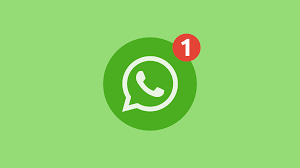Pengguna WhatsApp dimudahkan oleh WhatsApp Web untuk mengakses Whatsapp di komputer dan fitur di dalamnya juga lengkap seperti aplikasi Whatsapp di iOS atau Android. Whatsapp web memiliki tips dan trik serta jalan tikus untuk mempermudah dalam mengakses fitur-fitur yang ada, sama seperti versi mobile. Merangkum dari MakeUseof dan detik.com, berikut tips dan trik WhatsApp Web wajib diketahui oleh pengguna:
- Jalan pintas menggunakan keyboard
Jalan pintas atau shortcut ini dijamin akan memudahkan dalam menggunakan WhatsApp Web, berikut daftar shortcut yang bisa digunakan:
Ctrl + Alt + Shift + U: Mark as unread
Ctrl + Alt + Shift + M: Mute
Ctrl + Alt + E: Archive chat
Ctrl + Alt + Backspace: Delete chat
Ctrl + Alt + Shift + P: Pin chat
Ctrl + Alt + / : Search
Ctrl + Alt + Shift + F: Search chat
Ctrl + Alt + N: New chat
Ctrl + Alt + Shift + N: New group
Ctrl + Alt + P: Profile and About
Ctrl + Alt + , : Settings - Emoji dengan keyboard
Trik yang dapat dilakukan untuk mencari emoji yang ingin digunakan adalah di kotak dialog chat ketik : (titik dua) diikuti dengan jenis emoji contohnya :ketawa atau :happy lalu masukan ke dalam chat. - Menggunakan beberapa akun WhatsApp di satu PC
Untuk mengakses dua akun sekaligus dalam WhatsApp web, kalian dapat menggunakan pada 2 browser atau mode incognito pada browser. Namun apabila memakai mode incognito, hanya dapat digunakan selama 1 (satu) jam sebelum dikeluarkan secara otomatis. - Membaca chat tanpa pemberitahuan centang biru
Cara agar kalian dapat membaca chat tanpa memperlihatkan tanda centang biru, langkahnya adalah bukalah chat pada WhatsApp Web bersamaan dengan jendela program lain. Dengan cara ini pemberitahuan chat hanya centang abu-abu artinya pesan sudah diterima tapi belum dibaca. - Mengubah format pesan
Mengubah format chat biasanya digunakan untuk menekankan isi chat tersebut seperti bold (ditebalkan), italic (dimiringkan) dan yang lainnya, ternyata dalam Whatsapp Web hal tersebut dapat juga dilakukan. Berikut cara untuk mengubah format teksnya:
Bold: tempatkan tanda bintang (*) di kedua sisi teks
Italic: tempatkan tanda underscore (_) di kedua sisi teks
Strikethrough atau garis coret: tempatkan tanda tilde (~) di kedua sisi teks - Kirim file dengan drag and drop
Untuk mengirimkan file lampiran lewat WhatsApp bisa dilakukan dengan mudah yaitu dengan drag and drop. Caranya buka folder tempat file yang ingin dikirimkan, lalu buka chat di WhatsApp Web lalu drag file yang akan dikirim dan drop ke chat di WhatsApp Web.
Sumber: https://inet.detik.com/tips-dan-trik/d-5602125/7-tips-whatsapp-web-yang-wajib-diketahui/